Jak włączyć kosz na temat recyklingu w Chromebook

- 3970
- 793
- Juliusz Janicki
W przeciwieństwie do systemu Windows i MacOS, kosza lub śmieci w systemie operacyjnym Chrome jest domyślnie ukryty. Pliki usunięte przed włączeniem kosza na recykling są na stałe usuwane i nie można odzyskać. Jeśli masz nowy Chromebook, powinieneś odłączyć jego kosz z recyklingiem.
Ten samouczek pokaże, jak dodać folder śmieci do menedżera plików Chromebooka. Nauczysz się także innych sposobów przywracania usuniętych plików w Chromebook.
Spis treści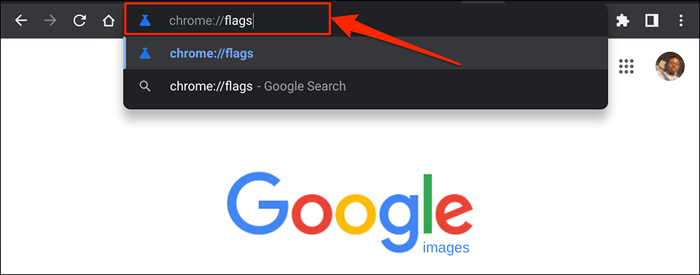
- Wpisz śmieci w polu wyszukiwania flag.
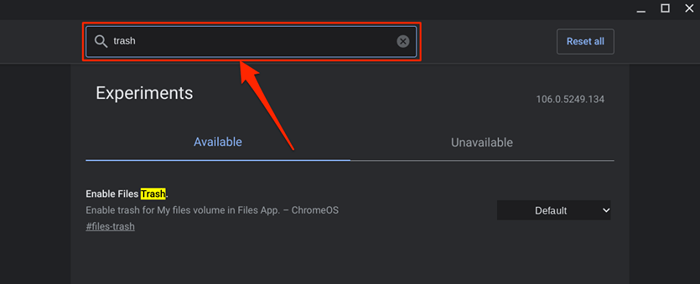
- Rozwiń menu rozwijane Enable Files Trash i wybierz Włączone.
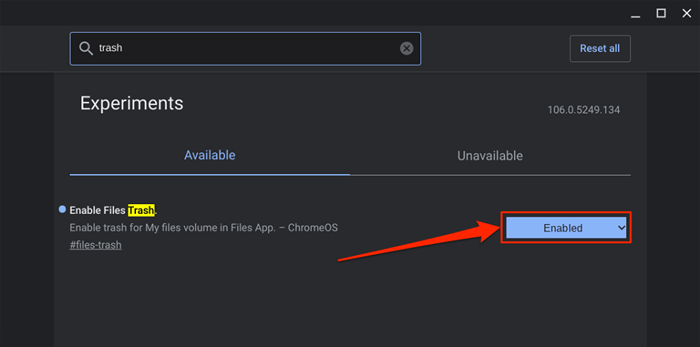
- ChromeOS doda folder śmieci do aplikacji plików po ponownym uruchomieniu Chromebooka. Wybierz przycisk restart, aby kontynuować.
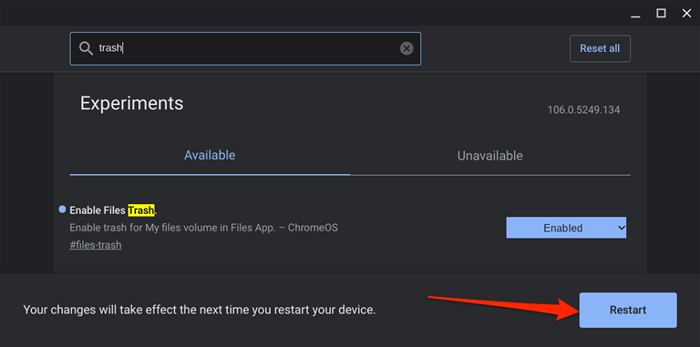
- Otwórz aplikację plików po ponownym uruchomieniu i sprawdź dolną część lewego paska bocznego dla folderu śmieci.
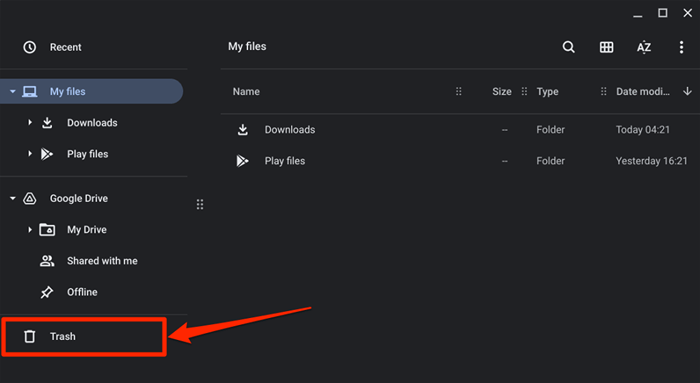
Wyślij pliki do kosza Chromebook Recycle
Aby wysłać pliki do kosza recyklingu Chromebooka, kliknij prawym przyciskiem myszy plik i wybierz Przenieś się do TRASH. Skrót klawiatury Alt + Backspace wysyła również pliki do folderu śmieci.
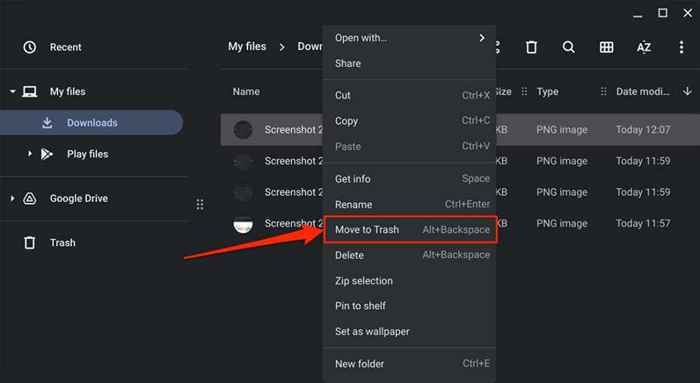
Uwaga: nie wybieraj „usuń” w menu kontekstowym. Opcja „Usuń” nie przenosi plików do folderu śmieci; Zamiast tego usuwa plik na stałe.
Przed przywróceniem plików z kosza na rzecz recyklingu
Po przywróceniu elementu z folderu śmieci ChromeOS zwraca plik/folder do jego oryginalnej lokalizacji. Powiedz, że przywróciłeś zrzuty ekranu usunięte w folderze pobierania; ChromeOs zwróci zrzuty ekranu do folderu pobierania.
Możesz sprawdzić oryginalną lokalizację elementu przed przywróceniem go z folderu śmieci. W ten sposób wiesz dokładnie, gdzie znaleźć plik/folder po wyjmowaniu go z śmieci.
Otwórz folder śmieci w aplikacji plików, kliknij prawym przyciskiem myszy element, który chcesz odzyskać, i wybierz Informacje.
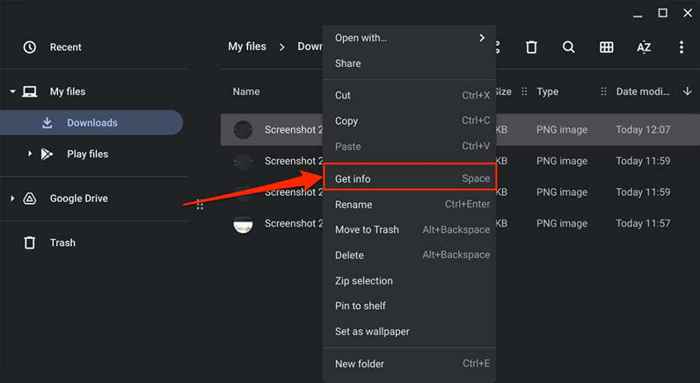
Sprawdź sekcję Informacje ogólne dla „Oryginalna lokalizacja elementu."
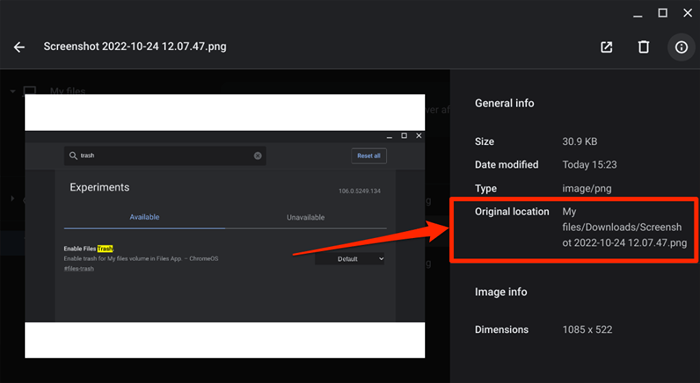
Przywróć usunięte pliki z kosza Chromebook Recycle
Masz 30 dni na odzyskanie plików w folderze śmieci, zanim zostaną na stałe usunięte. Otwórz śmieci Chromebooka, kliknij prawym przyciskiem myszy plik/folder, który chcesz przywrócić, i wybierz Przywróć z śmieci.
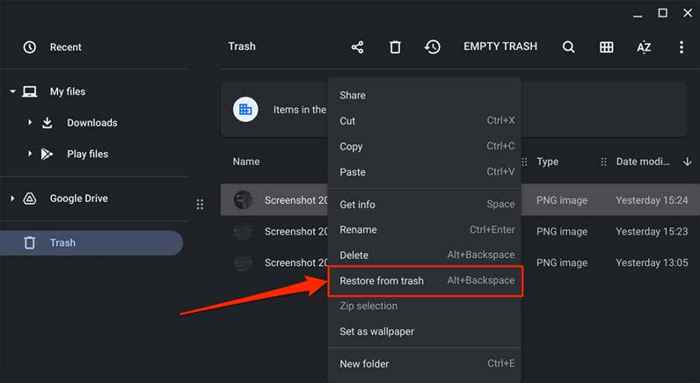
Alternatywnie wybierz pliki i naciśnij Alt + Backspace. ChromeOs przywróci przedmiot do oryginalnej lokalizacji w lokalnej pamięci.
Jak wyłączyć kosz Chromebook Recycle
Funkcja BIN recyklingu ChromeOS jest eksperymentalna. Może stać się niestabilny i może spowodować awarię Chromebooka. Wyłącz pojemnik z recyklingu, jeśli twój Chromebook wykazuje niezwykłe następstwa, takie jak nadmierny odpływ akumulatorów, powolna wydajność itp.
Wyłączenie kosza na recykling jest równie proste, jak włączanie go. Oto jak to zrobić:
- Otwórz przeglądarkę Google Chrome, wpisz Chrome: // Flagi na pasku adresu i naciśnij Enter.
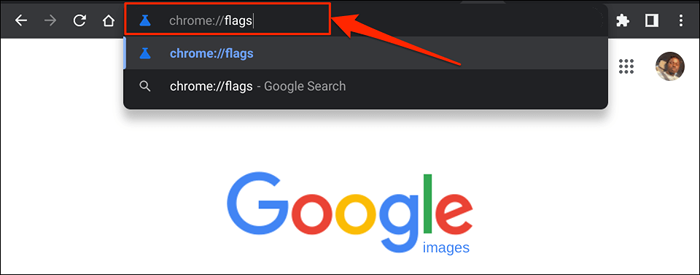
- Wpisz śmieci w polu wyszukiwania, rozwinąć menu rozwijane enable pliki i wybierz Wyłączone lub domyślne.
- Wybierz restart na wyskakującym okienku w prawym dolnym rogu. Kiedy twój Chromebook się ponownie uruchomi, nie znajdziesz folderu śmieci w aplikacji Pliki.
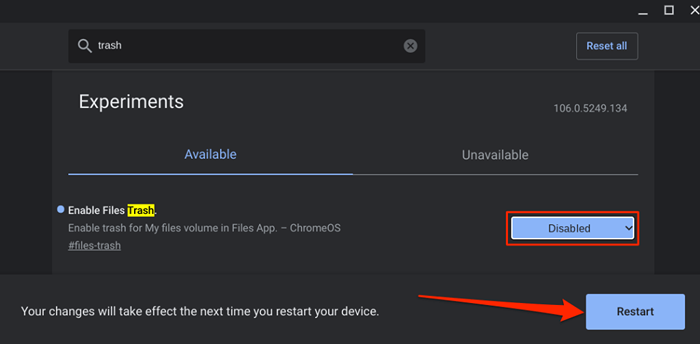
Wyłączanie lub ukrywanie folderu śmieci nie usuwa jego zawartości. Pliki pozostają w folderze ukrytego/wyłączonego śmieci, aż 30-dniowe okno przywracania. Ponownie włącz śmieci plików, aby przywrócić elementy do Chromebooka.
Alternatywa: Utwórz kosz na temat recyklingu w Dysku Google
Jeśli nie chcesz włączyć folderu ukrytego śmieci, utwórz prowizoryczny kosz w folderze Drive Drive. Sztuką jest przeniesienie plików, które chcesz usunąć do prowizorycznego kosza na Drive Google Drive.
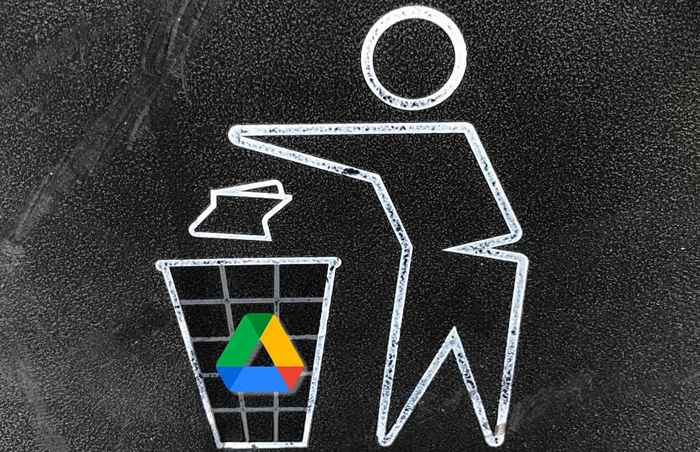
To skuteczna alternatywa, ale istnieją ograniczenia tej metody. Najpierw potrzebujesz połączenia internetowego, aby przesyłać/przenieść pliki do prowizorycznego kosza. Po drugie, tworzenie kopii zapasowych dużych plików do prowizorycznego kosza na recykling szybko wyczerpuje ograniczony plan internetowy i kwot przechowywania dysku Google.
Po pozytywnej stronie pliki pozostają w prowizorycznym pojemniku na zawsze-nie 30 dni-nie dociera ich do usuwania. Ponadto przeniesienie niepotrzebnych plików na Drive Google to świetny sposób na zwolnienie miejsca do przechowywania w Chromebook.
- Otwórz aplikację plików i wybierz Dysk Google na lewym pasku bocznym.
- Wybierz trzy kropki ikonę menu w prawym górnym rogu i wybierz nowy folder.
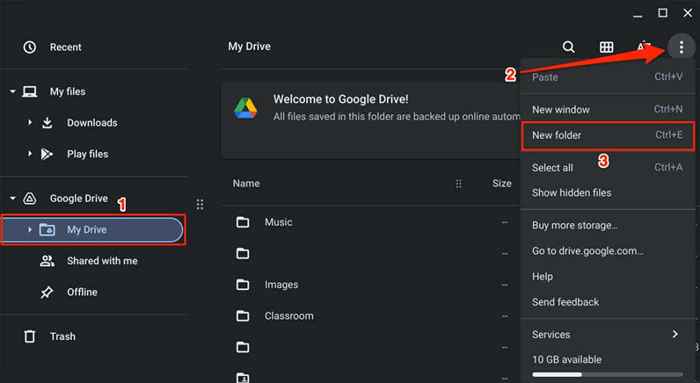
- Nazwij kosz na temat recyklingu folderu.
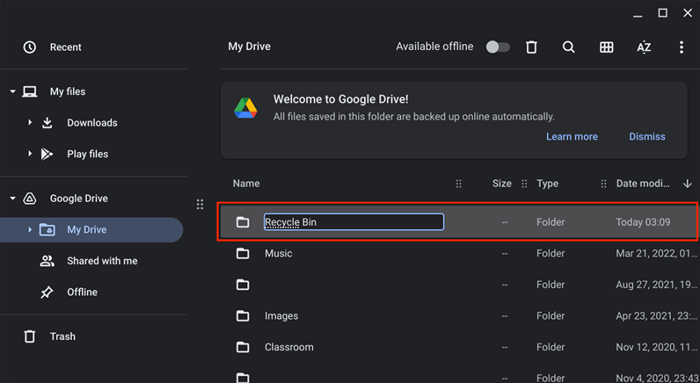
- Wybierz pliki, które chcesz przenieść do nowego folderu śmieci i wybierz Cutuj lub naciśnij Ctrl + X.
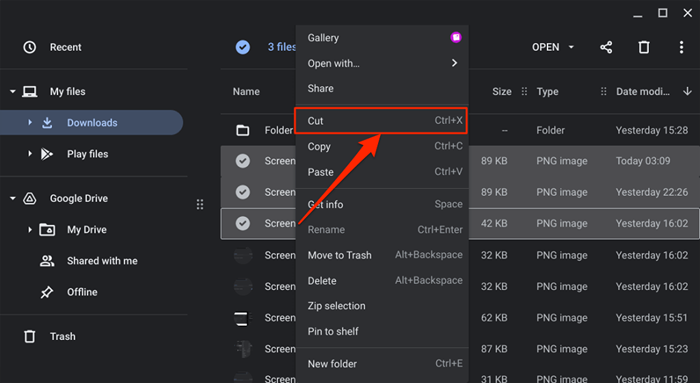
- Wróć do karty Drive Google, kliknij prawym przyciskiem myszy folder pojemnika z recyklingu i wybierz wklej do folderu.
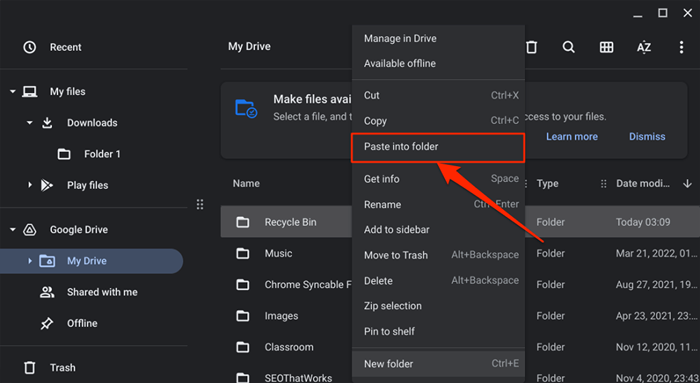
Aby przywrócić plik, otwórz prowizoryczny kosz na recykling i przenieś go z powrotem do pierwotnej lokalizacji.
Recykling Bin odblokowany
W przyszłości jesteśmy pewni, że Google wprowadzi kosz na temat stabilnego kanału ChromeOS. Do tego czasu masz dwie opcje: użyj folderu ukrytego śmieci lub utwórz prowizoryczny kosz na Dysku Google.
- « Klawiatura Chromebook nie działa? 10 poprawek do wypróbowania
- Micro USB vs USB-C jaka jest różnica? »

